w10禁止安装软件 Win10如何禁止安装任何软件
更新时间:2024-04-24 09:04:05作者:jiang
在Windows 10系统中,安装软件是一项常见的操作,但在某些情况下,我们可能需要禁止用户安装任何软件,为了保护系统的稳定性和安全性,禁止安装软件是非常必要的。Win10系统如何实现禁止安装任何软件呢?通过一些简单的设置和控制,我们可以轻松地限制用户的权限,避免不必要的软件安装,从而保证系统的正常运行。在本文中我们将介绍如何在Win10系统中禁止安装软件的方法,让您轻松掌握这项技巧。
步骤如下:
1.在Windows10系统桌面,在键点击“此电脑”图标。在弹出的菜单中选择“管理”菜单项。
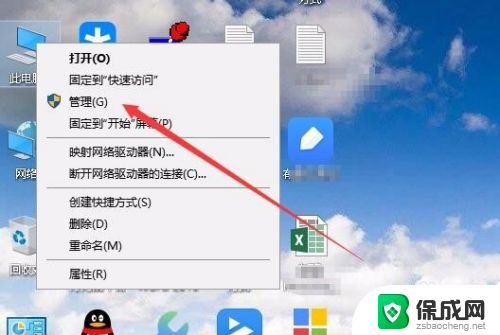
2.在打开的计算机管理窗口中,点击左侧边栏的“服务”菜单项。
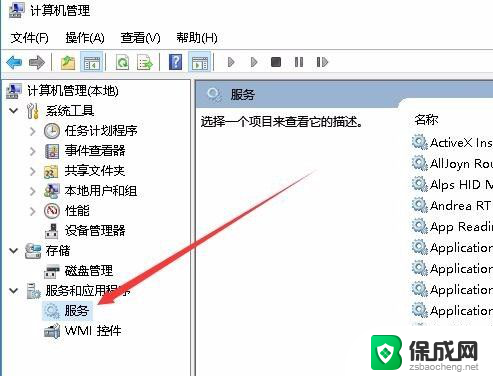
3.在右侧窗口中找到Windows installer服务项。
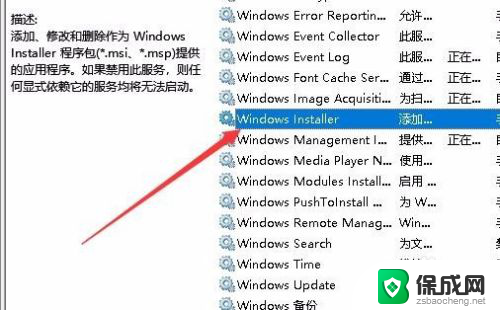
4.双击该服务项,在打开的编辑窗口中,停止该服务的运行,最后点击确定按钮。
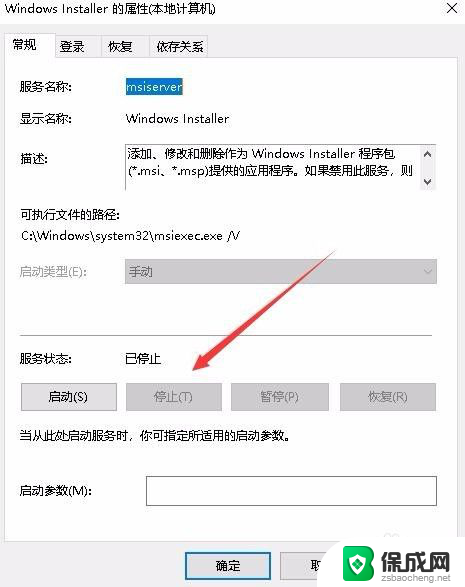
以上就是禁止在w10上安装软件的全部内容,如果您遇到这种情况,您可以按照以上方法进行解决,希望这些方法能对您有所帮助。
w10禁止安装软件 Win10如何禁止安装任何软件相关教程
-
 win10系统策略禁止安装软件 Win10如何禁止安装任何软件
win10系统策略禁止安装软件 Win10如何禁止安装任何软件2023-09-10
-
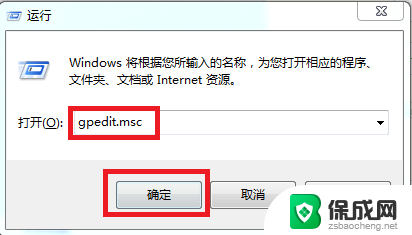 如何禁止自动安装软件 如何阻止电脑自动安装软件
如何禁止自动安装软件 如何阻止电脑自动安装软件2024-08-03
-
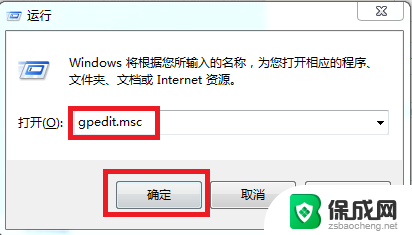 win7系统怎么阻止自己安装软件 如何禁止电脑自动安装软件 Windows 10
win7系统怎么阻止自己安装软件 如何禁止电脑自动安装软件 Windows 102023-12-30
-
 win10安装软件提示阻止 Win10安装软件被阻止怎么解决
win10安装软件提示阻止 Win10安装软件被阻止怎么解决2024-10-07
-
 windows10阻止安装软件怎么办 如何解除win10系统安装应用被阻止
windows10阻止安装软件怎么办 如何解除win10系统安装应用被阻止2023-09-13
-
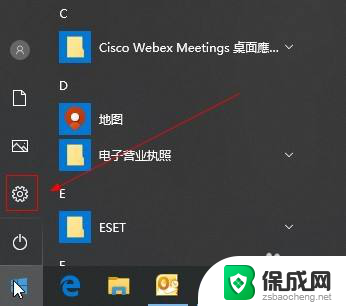 被禁止安装应用怎么解除禁止 Win10系统应用安装权限被阻止如何处理
被禁止安装应用怎么解除禁止 Win10系统应用安装权限被阻止如何处理2024-03-12
- 怎样阻止流氓软件自动安装 Win10系统如何防止流氓软件自动安装
- 系统策略禁止这个安装.请与系统管理员联系. 系统策略禁止安装指定程序的原因
- win10更改软件安装位置 如何更改Win10软件默认安装路径
- 如何更改win11软件安装位置 Win11怎么改变软件安装位置
- 惠普笔记本电脑如何重装系统win10 惠普笔记本如何重装win10系统教程
- win7台式系统重装 我的台式电脑如何重新安装win7系统
- 下载安装百度输入法 电脑上输入法安装步骤
- 安装windows 10之后怎么没有网络了 重装完win10后无法联网怎么处理
- win系统怎么装字体 Win10字体安装步骤
- 笔记本重新安装系统windows还要购买吗 新买笔记本怎么设置
系统安装教程推荐
- 1 下载安装百度输入法 电脑上输入法安装步骤
- 2 安装windows 10之后怎么没有网络了 重装完win10后无法联网怎么处理
- 3 惠普p1108打印机怎么安装 惠普p1108打印机驱动安装指南
- 4 win11安装.net framework 3.5安装失败 win11netframework3.5安装不了怎么解决
- 5 win11系统无法安装微信 微信安装失败怎么办
- 6 win11无法添加中文语言包 Windows11无法安装中文语言包提示错误怎么办
- 7 如何更改win11软件安装位置 Win11怎么改变软件安装位置
- 8 群晖磁盘 安装win11无法格式化 硬盘格式化失败怎么办
- 9 win11系统.net3.5安装不上 win11 netframework3.5安装不了怎么解决
- 10 双硬盘的神州z7m怎么装win10系统 笔记本电脑装系统步骤详解